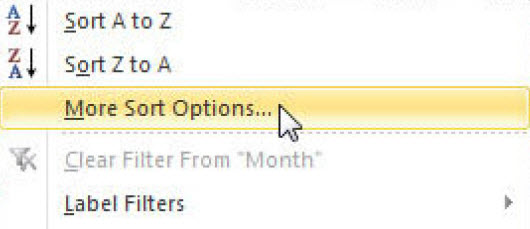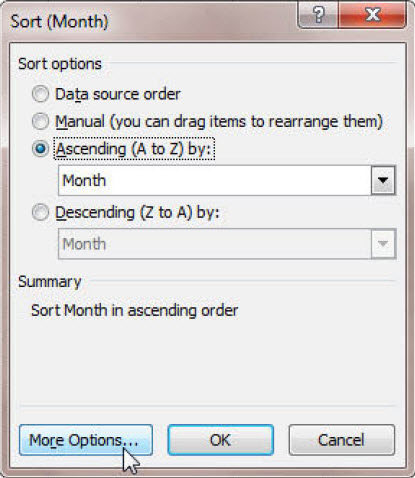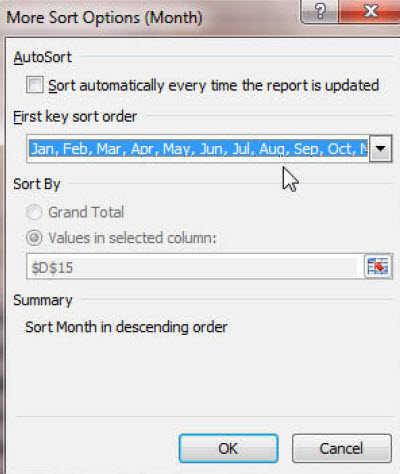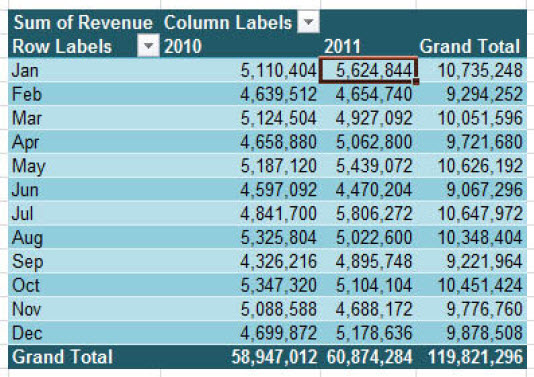Trikovi u Excelu 125. deo – Sortiranje naziva meseci u programu PowerPivot
Zašto PowerPivot ne može da obavi ovu jednostavnu funkciju? I kako da ja to rešim?
ZAPAŽANJE: U programu PowerPivot ne mogu da se lako sortiraju nazivi meseci.
REŠENJE: Da li ste znali da obične pivot tabele automatski pretražuju sve liste na vašem kompjuteru i koriste te liste za sortiranje? To je razlog što obična pivot tabela stavlja januar ispred februara. Ali pivot tabele to rade i s ostalim vrednostima. Napravite listu sa istočnim, centralnim i zapadnim regionom i Excel će bez problema tako sortirati polje regiona. To se odvija automatski već više od jedne decenije. Nikada nisam shvatao koliko sam tu funkciju cenio sve dok nije prestala da postoji u programu PowerPivot.
PowerPivot tabele se zapravo smatraju pivot tabelama za analitičku obradu podataka na mreži (OLAP). To znači da su tim tabelama nametnuta mnoga mučna ograničenja. U OLAP pivot tabeli ne možete da grupišete dnevne datume po mesecima. Zato su dodata kalkulisana polja za godinu i mesec.
PowerPivot privlači pažnju ljudi koji se bave Excel-om, SQL Serverom i SharePoint-om. Ljudi koji se bave SQL Serverom predlažu da polje meseci izračunate pomoću formule =Month(Sales[Date]). Mada oni koji slede taj predlog neće imati problem sa sortiranjem meseci, ti ljudi ne prave izveštaje koji se koriste na upravnim odborima. Ipak ne biste bili ozbiljni kada biste podneli izveštaj u kojem je jul naveden kao "07".
Da bi se ovaj problem rešio potrebno je osam klikova, i to su najmučnijih osam klikova koji postoje. Do sada sam uzimao zdravo za gotovo činjenicu da se meseci pravilno sortiraju. Pivot tabelu mogu da napravim sa šest klikova. Zato me stvarno nervira kada moram da potrošim osam klikova da bih iznova podešavao nazive meseci.
Da biste podesili nazive meseci, primenite sledeće korake:
1. Otvorite padajući meni Row Labels.
2. Izaberite opciju More Sort Options (Slika 1).
3. Izaberite Ascending pa kliknite na More Options (Slika 2).
4. U dijalogu More Sort Options isključite opciju Sort Automatically Every Time the Report Is Updated (Slika 3).
5. Sada možete da otvorite prvi padajući meni Key Sort Order i da izaberete opciju Jan, Feb, Mar.
6. Pritisnite OK da zatvorite dijalog More Sort Options pa opet OK da zatvorite Sort Options.
7. Rezultat posle osam klikova jeste taj da su meseci sortirani po pravilnom redosledu (Slika 4).
PAŽNJA: Ako uzmete knjigu nekog od autora o SQL Serveru koji pišu o PowerPivot tabelama, videćete da predlažu formulu =Month([Date])&"-"&Format([Date],"MMM"). To daje vrednosti koje se pravilno sortiraju (1-Jan, 2-Feb, 3-Mar). Međutim, toliko je očigledno da ti autori nikada nisu radili za vašeg šefa. Vaš šef nikada ne bi prihvatio izveštaj s bizarnim nazivima meseci kao što su 1-Jan, 2-Feb, 3-Mar. To izgleda malo šašavo, kao da IT osoba pokušava da se uvuče u salu za sastanak upravnog odbora. To jednostavno neće proći u jednom pravom ambijentu izveštavanja.